如今win10正式版已经发行多年,现在的win10也已经稳定成型了,但“windows应用”用起来总是不那么顺手,不如“windows桌面程序”稳定实用。
例如windows中都自带有图片查看程序,在win10中使用的是照片应用:
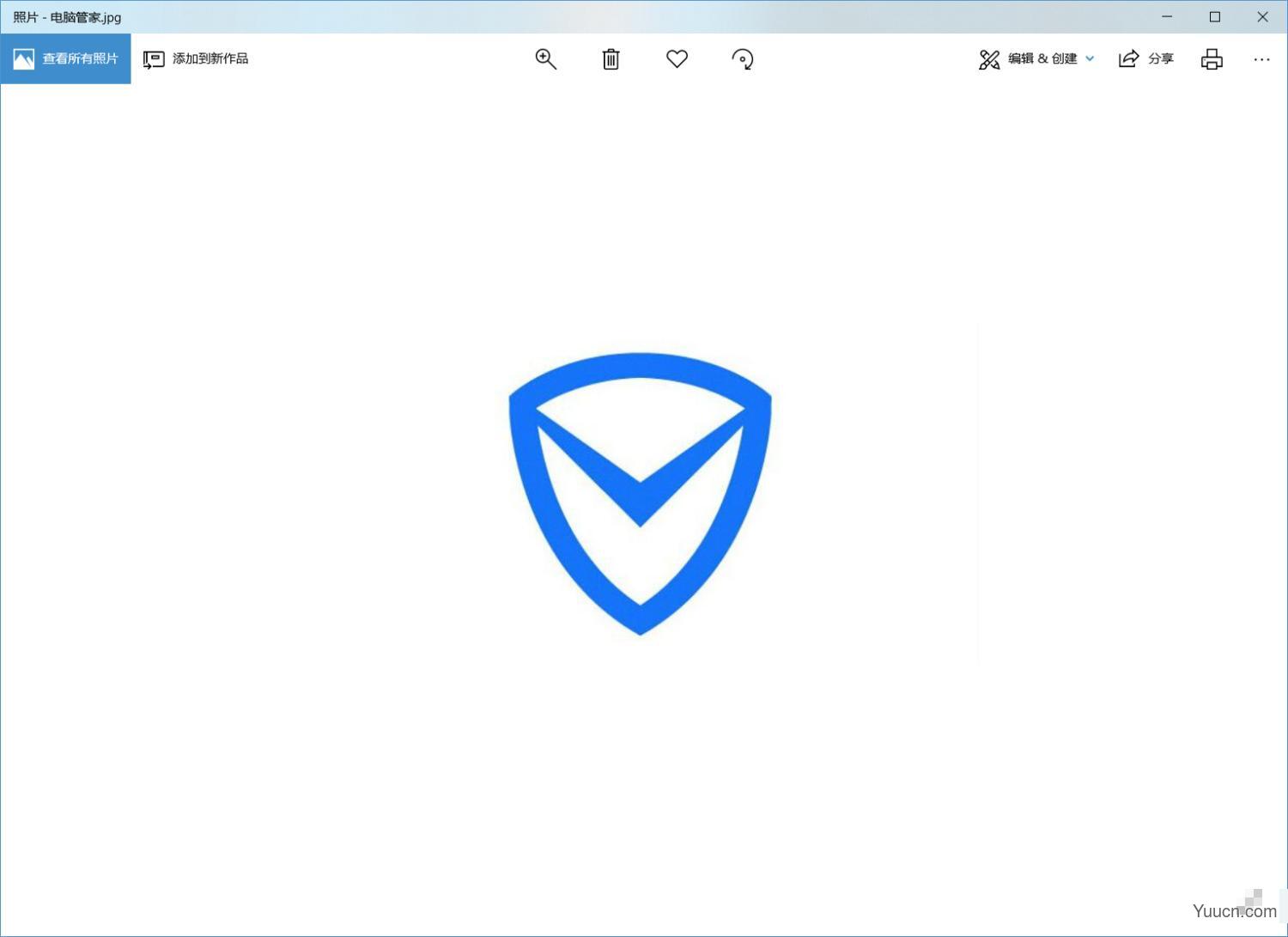
但是个人觉得在这方面相对于win10来说,win7的图片查看器则更加好用一些。那么我们如何在win10中使用win7那样的图片查看器呢?实际上win10中带有“图片查看器”程序,我们在注册表中添加该程序可以打开的文件扩展名就可以使用了。
1.打开一个“记事本”,粘贴下列代码:
Windows Registry Editor Version 5.00
; Change Extension's File Type
[HKEY_CURRENT_USER\Software\Classes\.jpg]
@="PhotoViewer.FileAssoc.Tiff"
; Change Extension's File Type
[HKEY_CURRENT_USER\Software\Classes\.jpeg]
@="PhotoViewer.FileAssoc.Tiff"
; Change Extension's File Type
[HKEY_CURRENT_USER\Software\Classes\.gif]
@="PhotoViewer.FileAssoc.Tiff"
; Change Extension's File Type
[HKEY_CURRENT_USER\Software\Classes\.png]
@="PhotoViewer.FileAssoc.Tiff"
; Change Extension's File Type
[HKEY_CURRENT_USER\Software\Classes\.bmp]
@="PhotoViewer.FileAssoc.Tiff"
; Change Extension's File Type
[HKEY_CURRENT_USER\Software\Classes\.tiff]
@="PhotoViewer.FileAssoc.Tiff"
; Change Extension's File Type
[HKEY_CURRENT_USER\Software\Classes\.ico]
@="PhotoViewer.FileAssoc.Tiff"
以上粘贴完成后如下图:
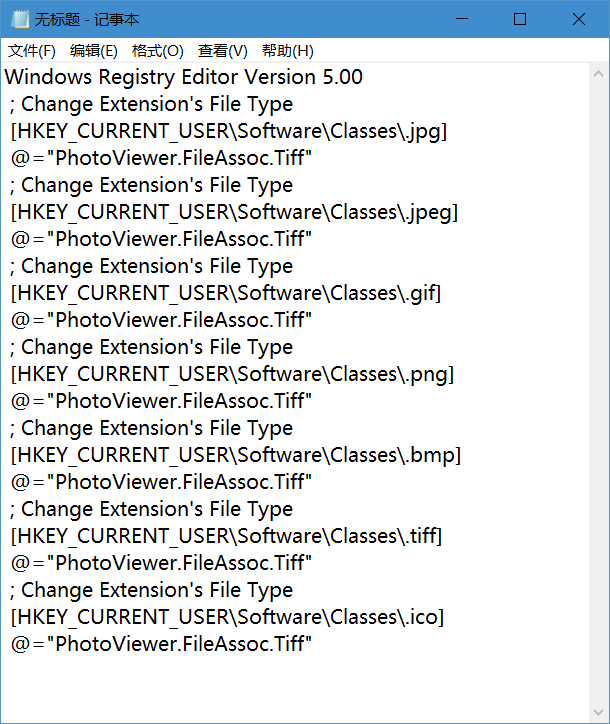
2.把该记事本保存为“.reg”格式文件,使其成为注册表编辑文件:
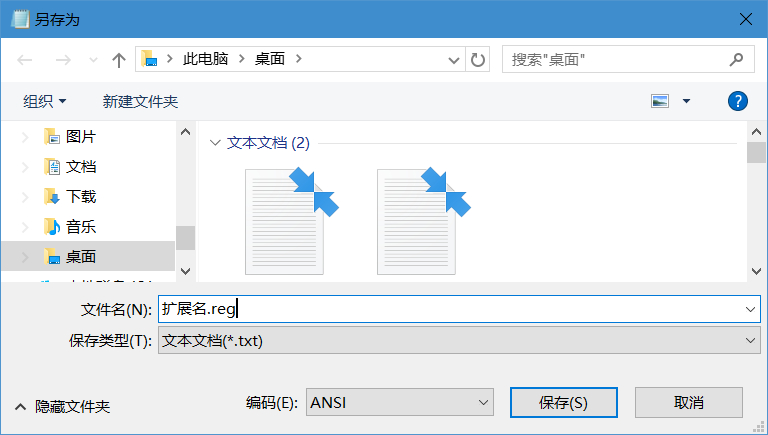
3.双击运行该文件,出现提示点击“是”继续:
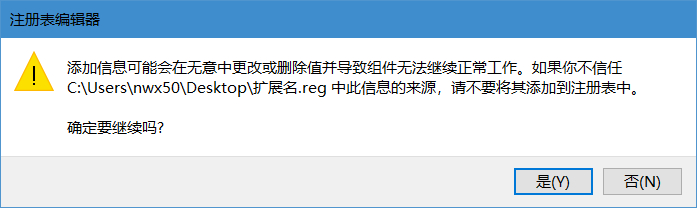
4.这时,图片文件的打开方式就有了“windows照片查看器”。
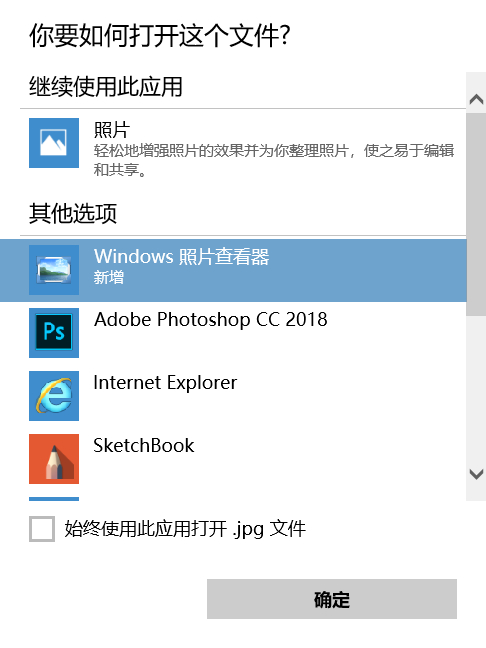
5.尝试一下打开图片,还是熟悉的味道:
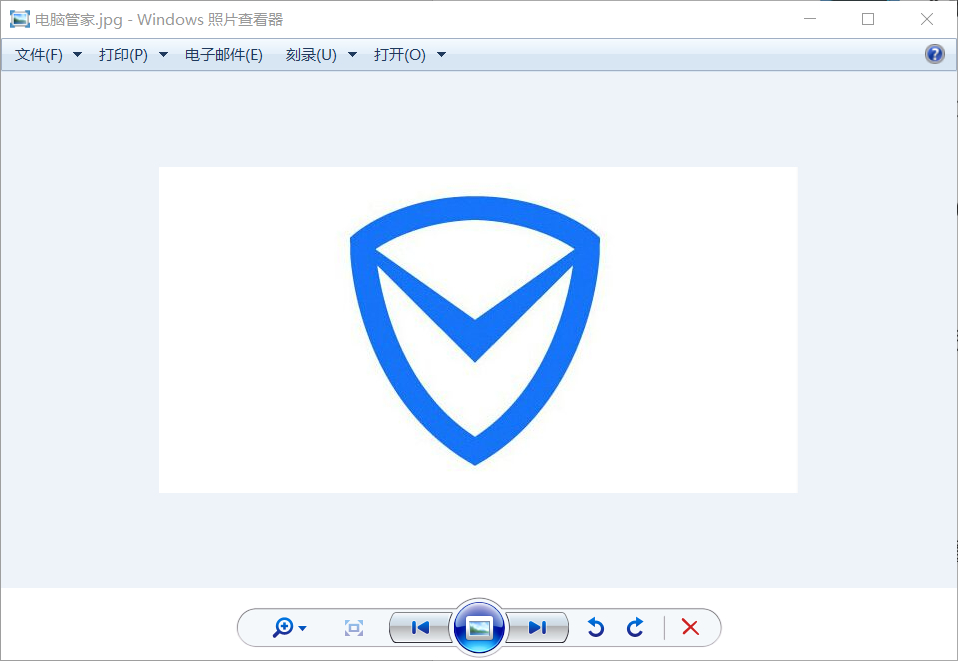
希望这个办法能帮到你!